Visual Studio 2012(vs2012)英文版WCF简单使用
1、首先创建WCF服务。打开Visual Studio 2012,New—Project。如图:
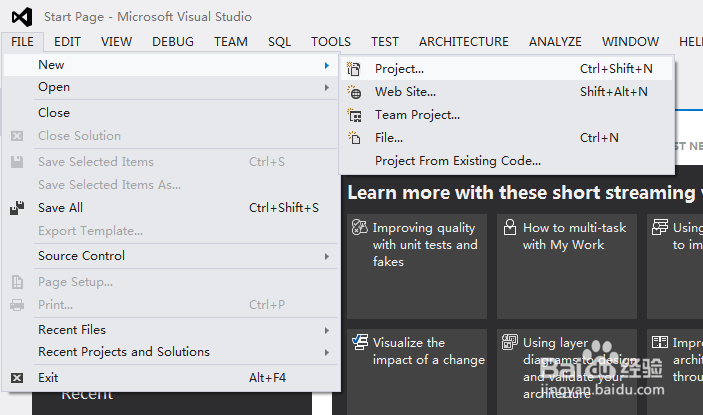
2、选择WCF—WCF Service Application,填写项目名称、保存路径和解决方案名称后单机OK。如图:
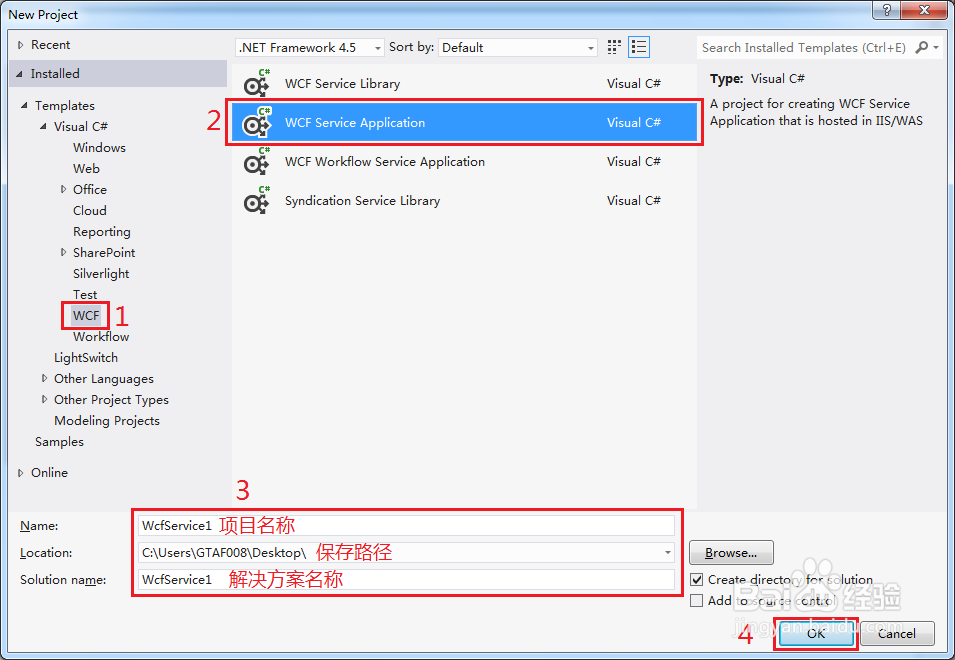
3、创建好之后,右击项目单机Build生成一下。如图:
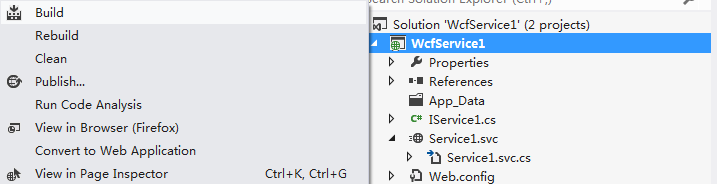
4、客户端调用WCF服务。首先创建客户端:右击解决方案—Add—New Project。如图:

5、选择Web—ASP.NET Web Forms Application(说明:这里我创建的是Web Forms项目,当然也可以创建其他类型的项目)。填写好项目名称和保存路径后单机OK。如图:
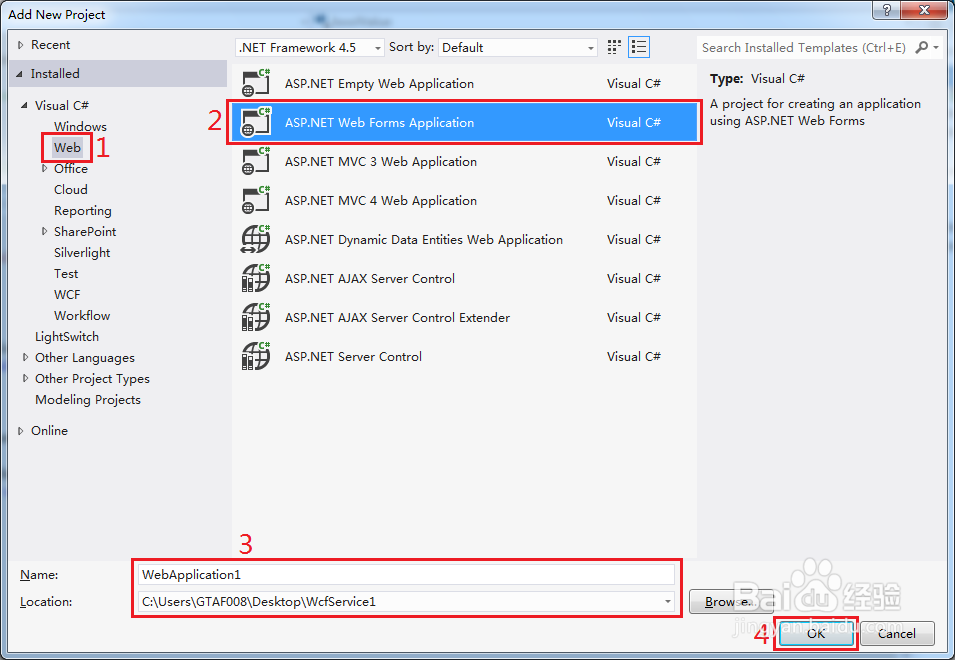
6、在项目中引入WCF服务。在刚才创建好的项目中找到References并右击,然后单机Add Service References。如图:
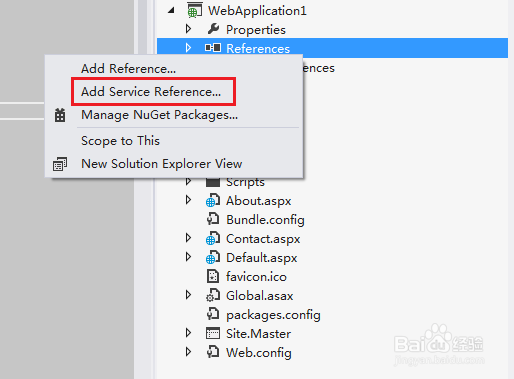
7、在Address中输入服务地址或者单机Discover选择刚才创建好的WCF服务,然后单机Go测试看是否通过。我们也可以给Namespace自定义一个名称,然后单机OK。如图:
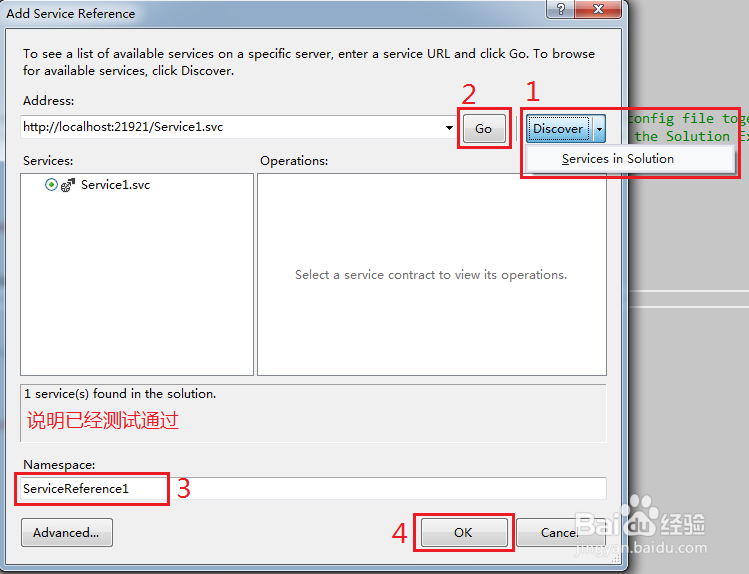
8、如下图,如果输入的地址不对或者地址不存在,会提示错误。这时我们需要确保WCF服务项目已经生成成功并且IIS服务已经开启。
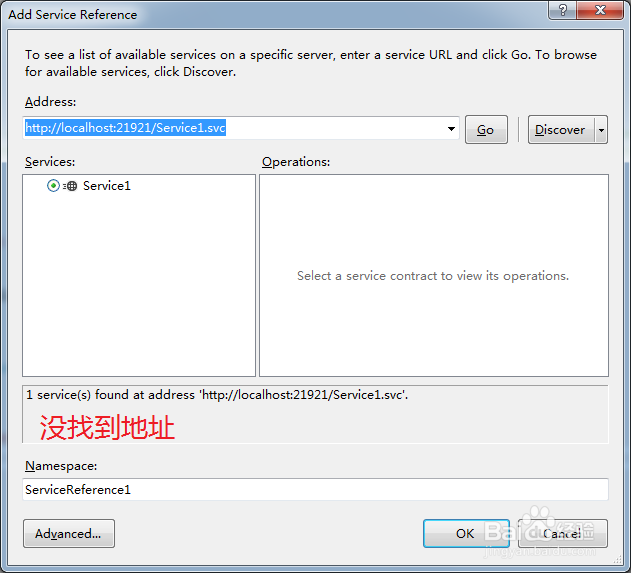
9、这时WCF服务已经引入进来了。如图:
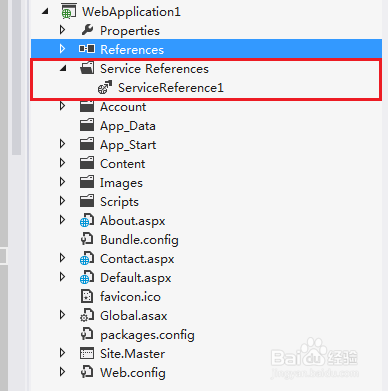
10、最后,在项目中调用WCF服务。代码如图:

声明:本网站引用、摘录或转载内容仅供网站访问者交流或参考,不代表本站立场,如存在版权或非法内容,请联系站长删除,联系邮箱:site.kefu@qq.com。
阅读量:152
阅读量:98
阅读量:50
阅读量:181
阅读量:139